Studioの写真ギャラリーの作り方|CMS機能で更新簡単!
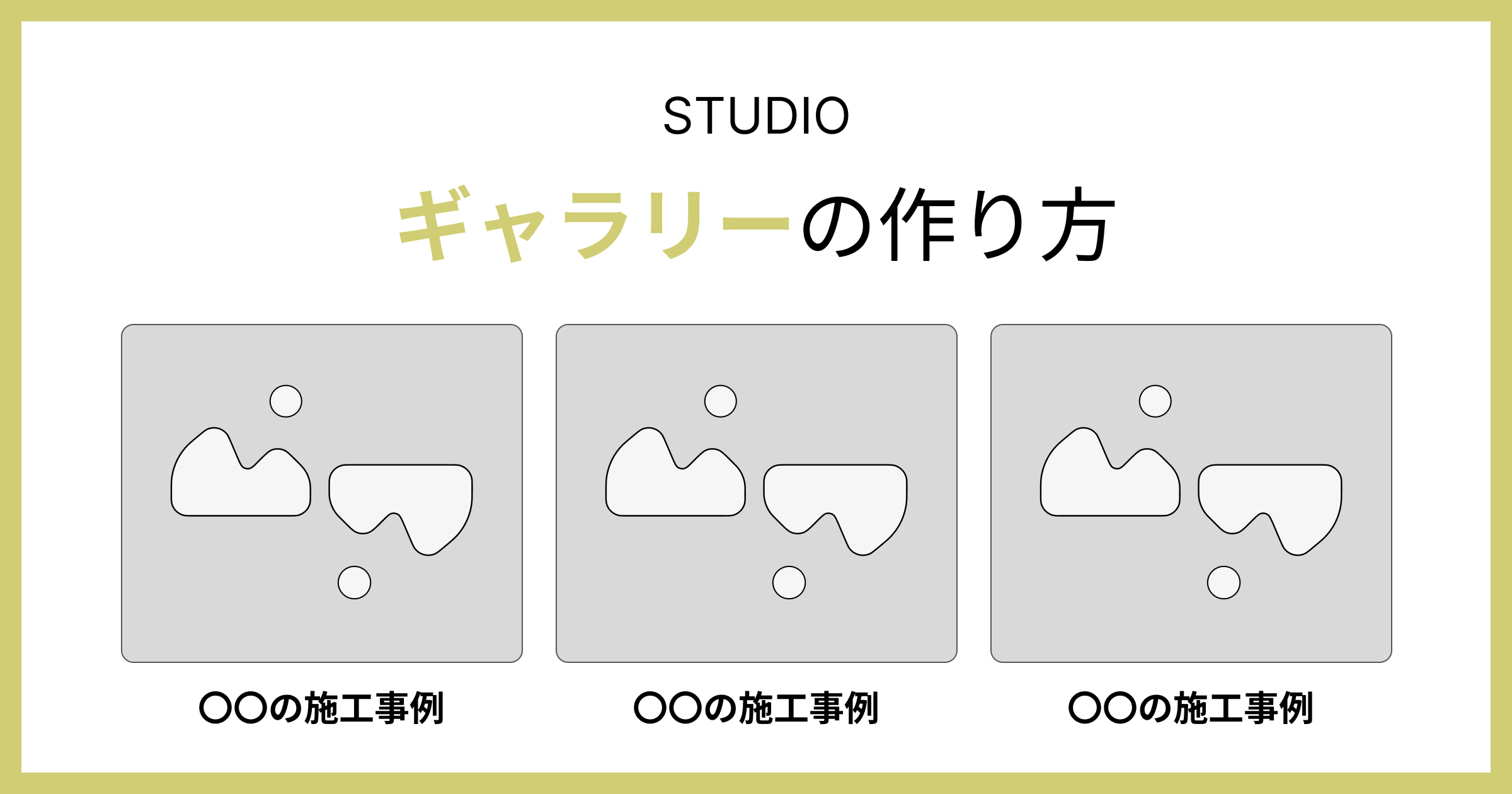
「Studioの〇〇の使い方を知りたい」などご要望がありましたら、
いいねを押した後にメッセージ欄を設けていますので、お気軽にご連絡ください!
- クリエイター(デザイナーや写真家)
- 建築・インテリア(リフォームも含む)
- 不動産
- 観光・宿泊(旅館やホテル)
- 美容(美容室やネイル)
などビジュアル重視のコンテンツを見せたい時に、大活躍なのがギャラリーです。
例えば、不動産サイトにギャラリー機能を持たせると、どのような物件を持っているのかが一目瞭然なのでサイト訪問者は興味を持ってくれるでしょう。またデザイナーのポートフォリオでも、実際にどのようなデザインが作れるのか、を視覚的にパッと伝えられます。
今回は、Studioでのギャラリー作成方法を18枚の画像をもちいて、具体的に説明していきます。
ぜひ参考にしてみてください!
「Studioの使い方がまだイマイチわかっていない、、、」という方は、以下のマニュアルも参考にしてみてください。

Studioの写真ギャラリーの作り方
今回は、StudioのCMS機能を用いてギャラリーを作っていきます。
完成イメージは、下記のとおりです。
 Kaji
Kaji画像もしくはテキストをクリックすれば、外部リンクに飛ぶように設計しています!
また上記のギャラリーはCMS機能で作っているので、レイアウトさえ一度決めておけば、初心者でも簡単にサクッと更新できます。
ギャラリーを追加したい時は、下記の3項目を入力するだけです。
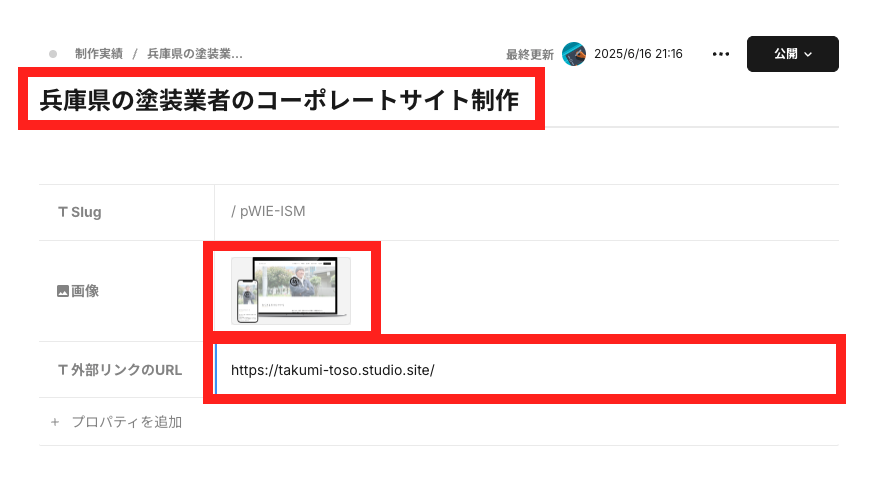
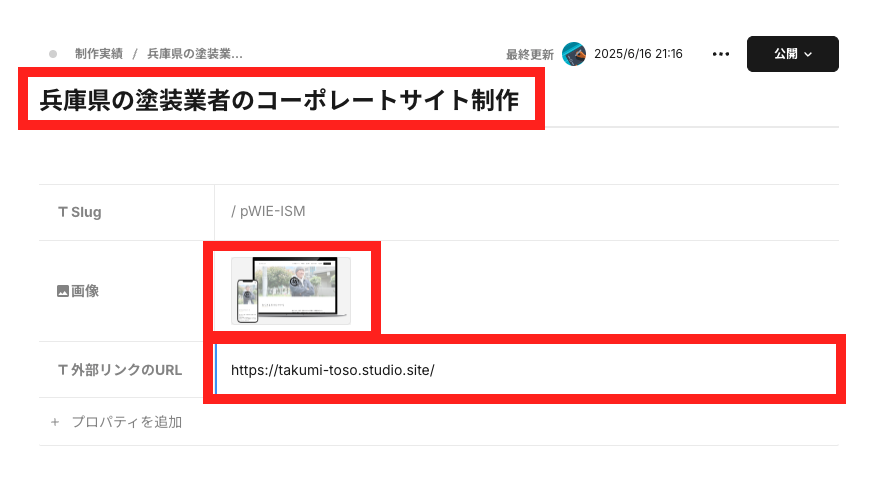
ぜひ参考にして作ってみてください!
①:カスタムタイプのCMSモデルを作成する
ダッシュボードにログインして、上部メニューの「CMS」をクリックします。
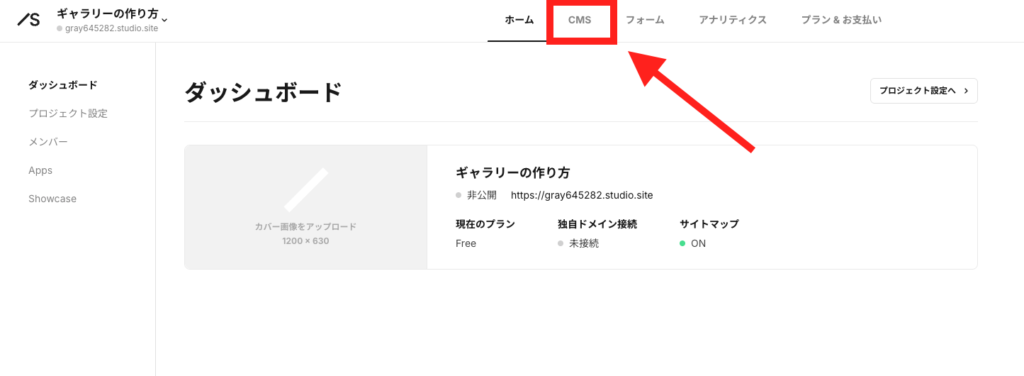
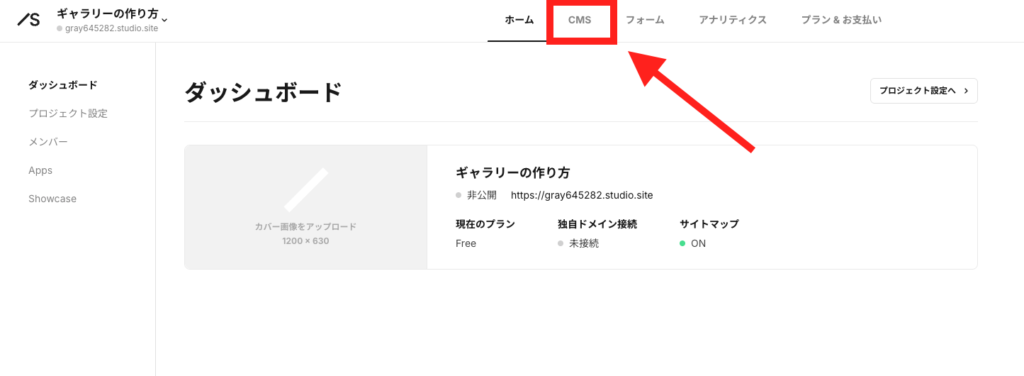
左メニュー欄の「+」ボタンをクリックします。
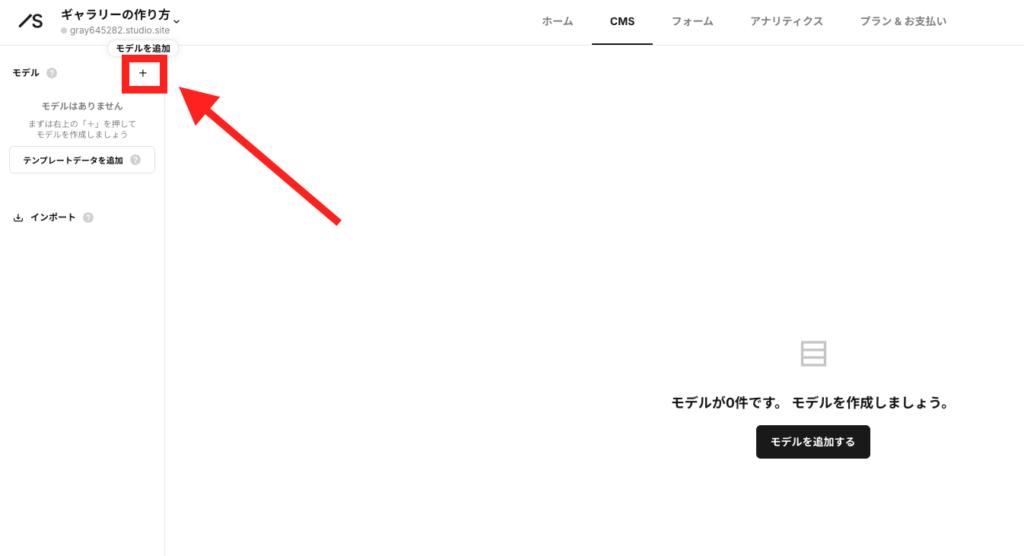
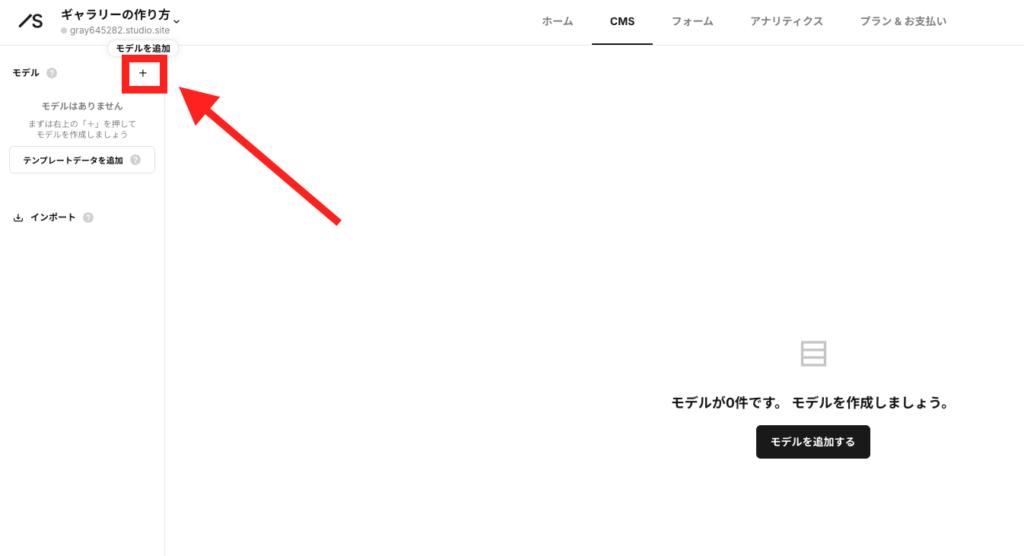
モデル名を入力、カスタムタイプを選択して、「作成する」をクリックします。
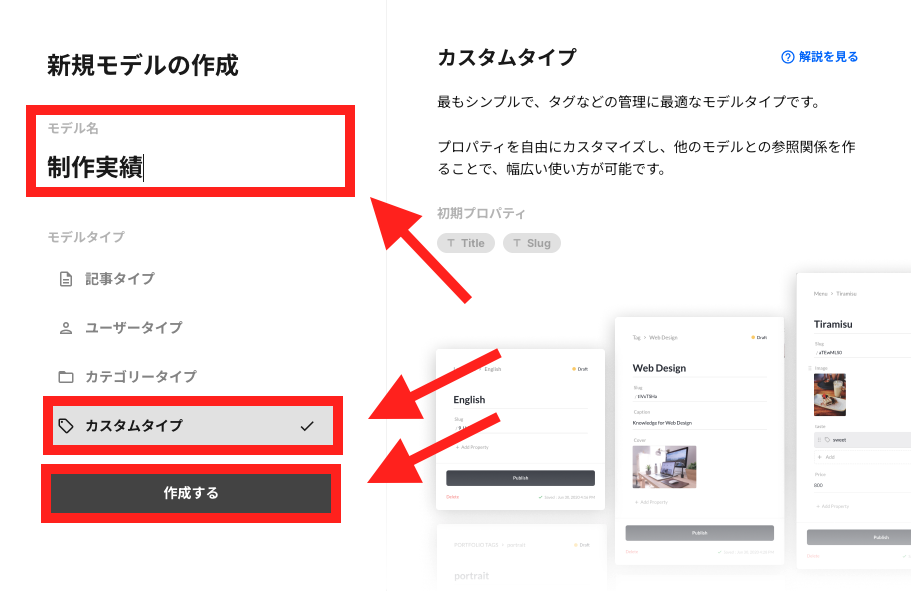
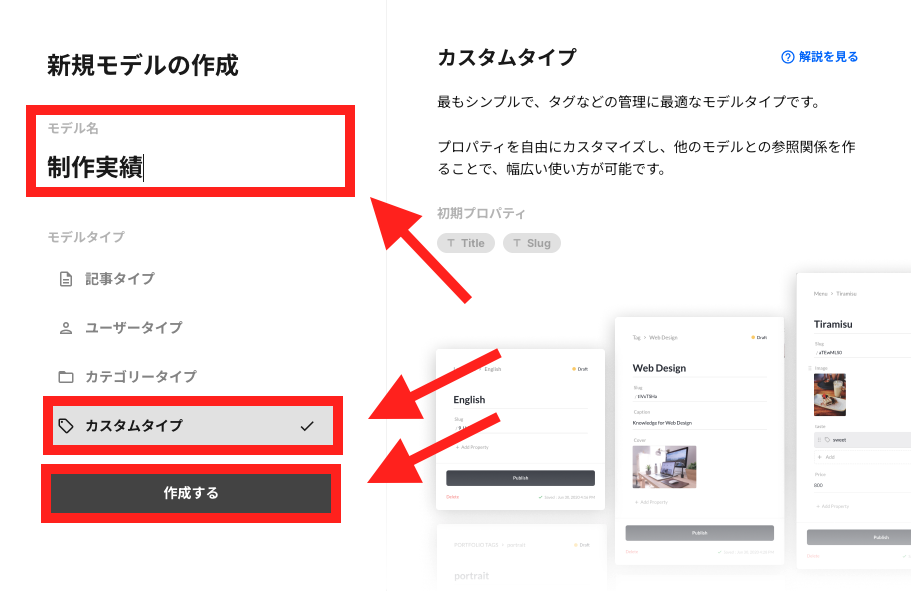
②:CMSモデルの項目を編集する
今回のギャラリーサイトを作るには、「画像・タイトル・外部リンクのURL」が必要となります。
タイトルは既にあるので、画像と外部リンクのURL用に、項目を2つ増やしていきます。



では実装していきます!
右にある「+」のボタンをクリックします。
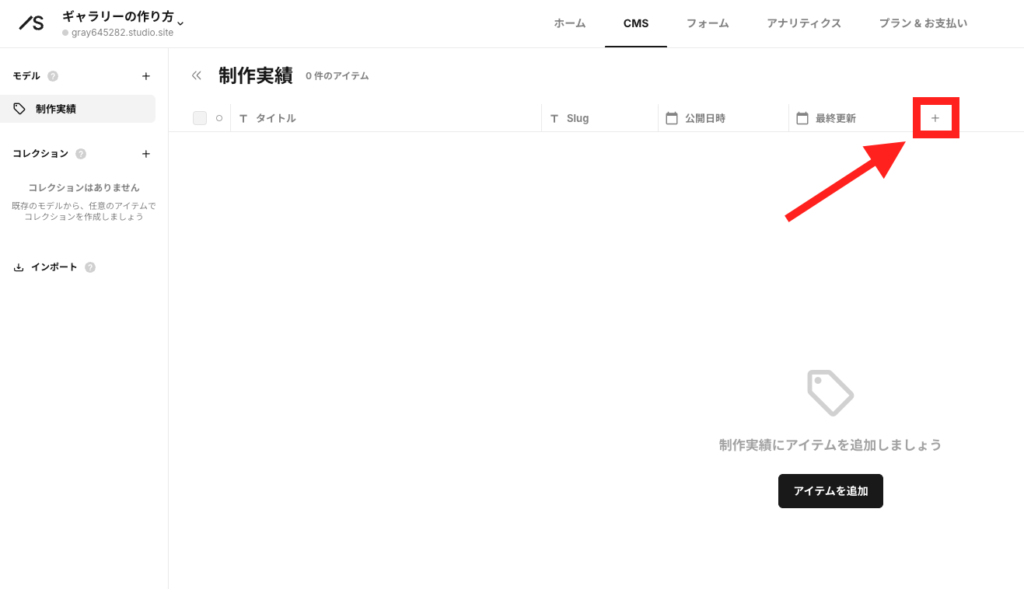
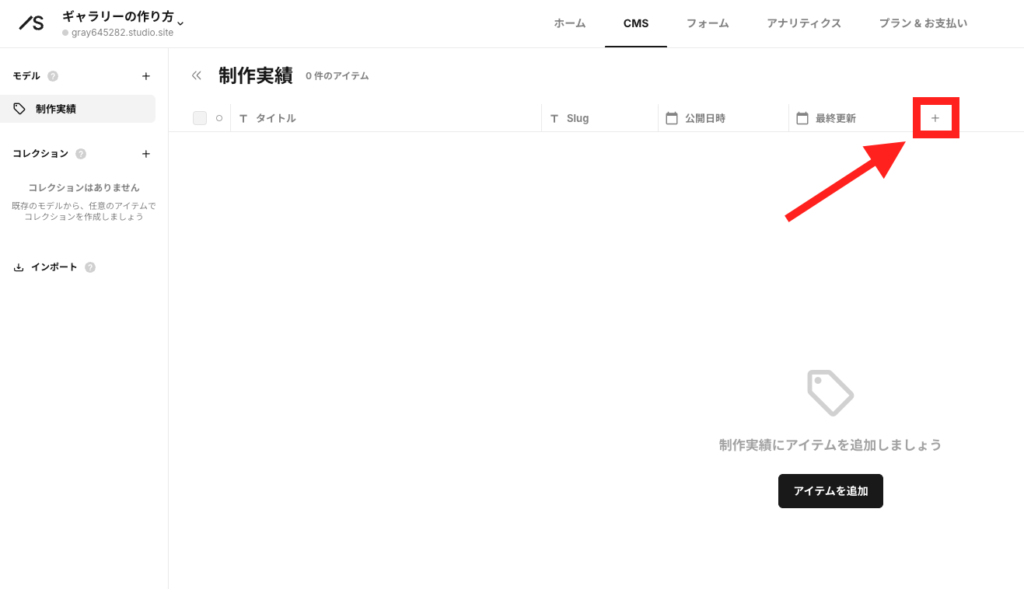
「プロパティを追加」→「画像」→「追加」をクリックします。
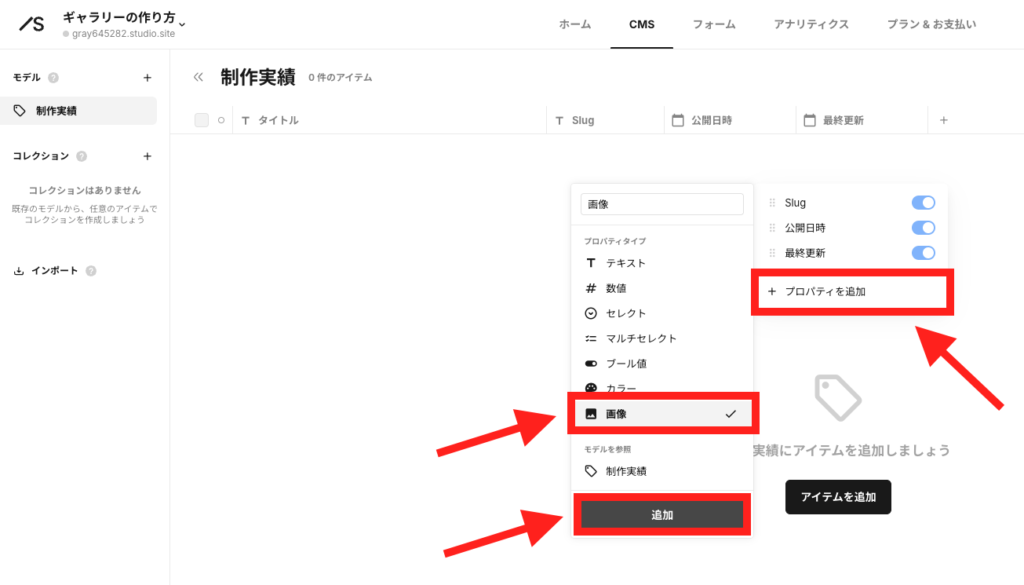
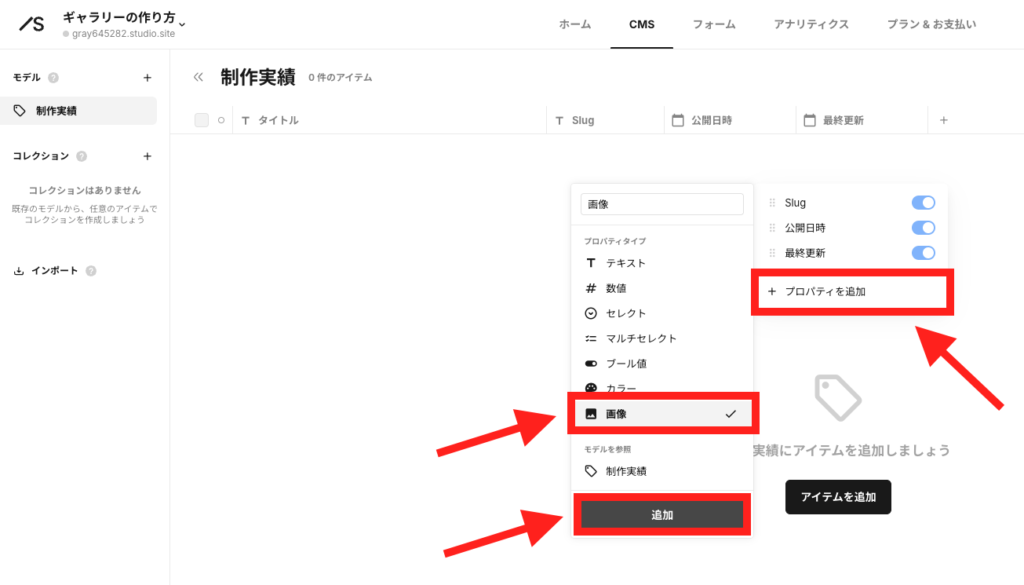
同様に、「プロパティを追加」→「テキスト」→「改行なし」→「追加」をクリックします。
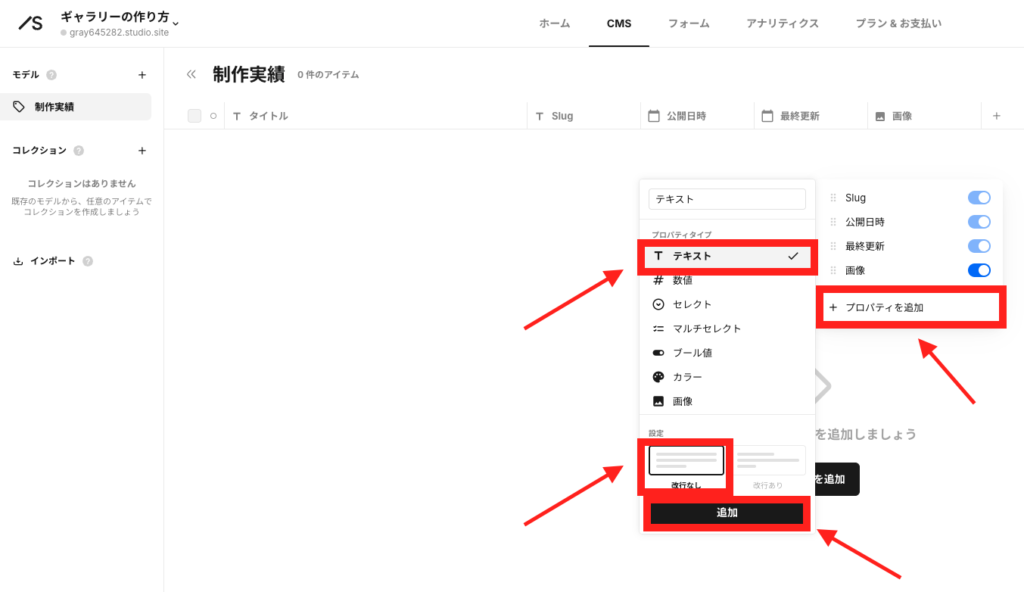
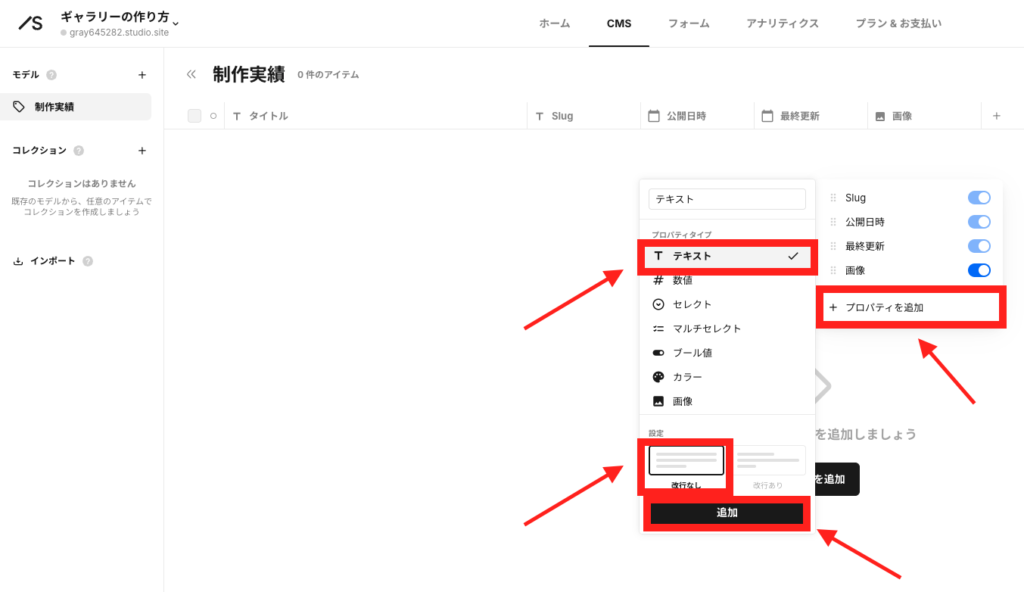
しっかり追加できていれば、下記の項目になったはずです。


項目名がわかりにくいので、1番右のところだけ「テキスト→外部リンクのURL」のように変更しておきましょう。


「新規追加」をクリックして、アイテムを追加していきます。
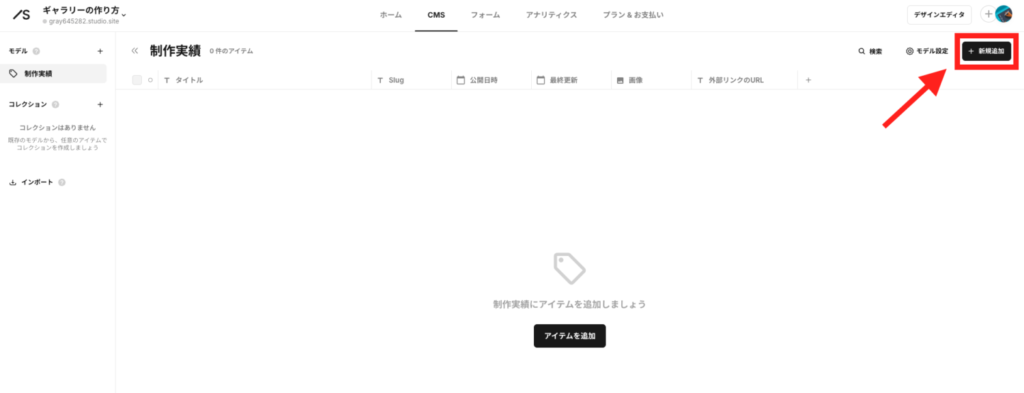
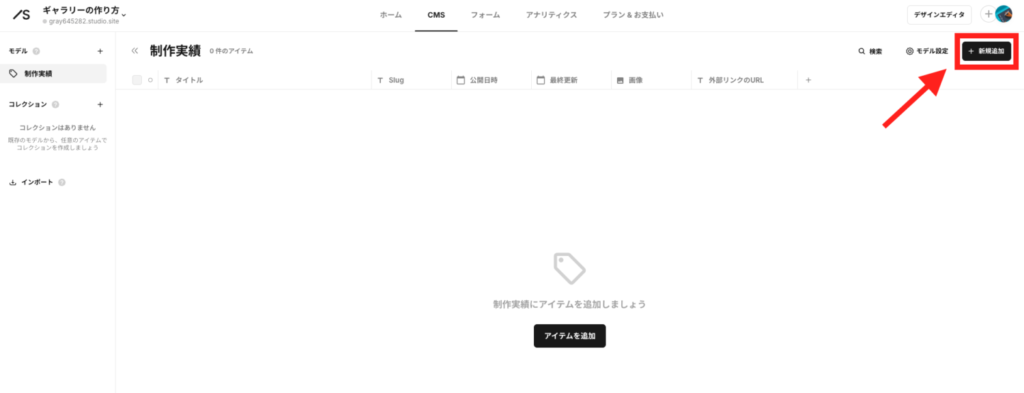



このあとはギャラリーのデザイン調整を行うので、アイテムはなるべく3つ以上追加しておくようにしましょう!まだなければダミーアイテムでも問題ありません!
下記のようにアイテムが3つ以上、溜まっていればOKです!
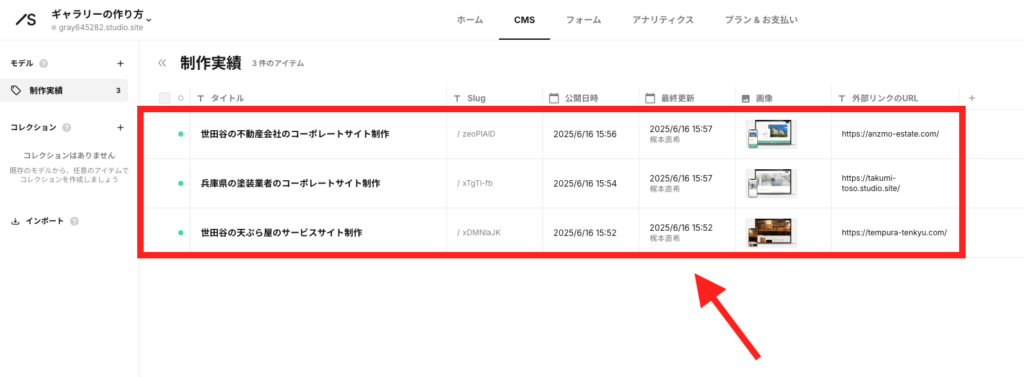
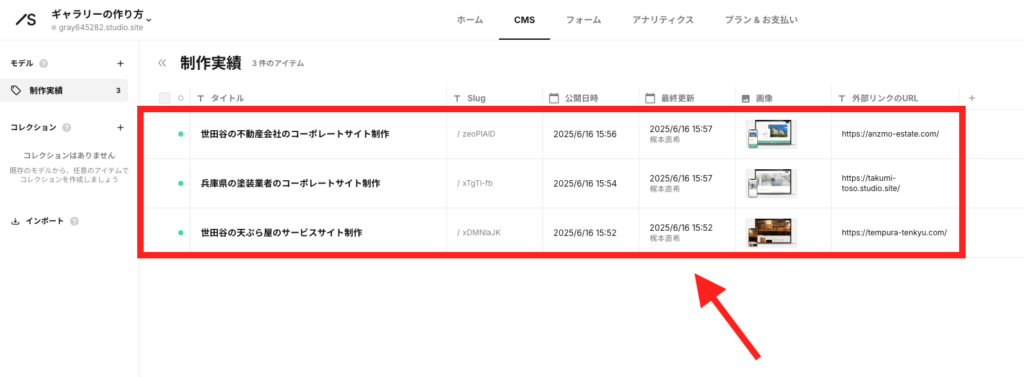
③:ギャラリーのデザインを整える
デザインエディターに入ります。
左メニューの「追加」→「CMS」をクリックして、該当するCMSモデルを選択します。
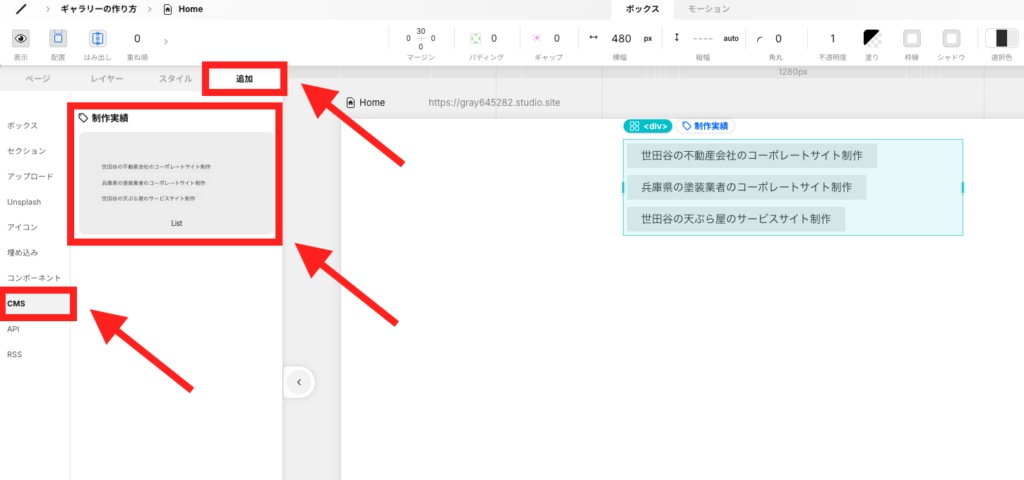
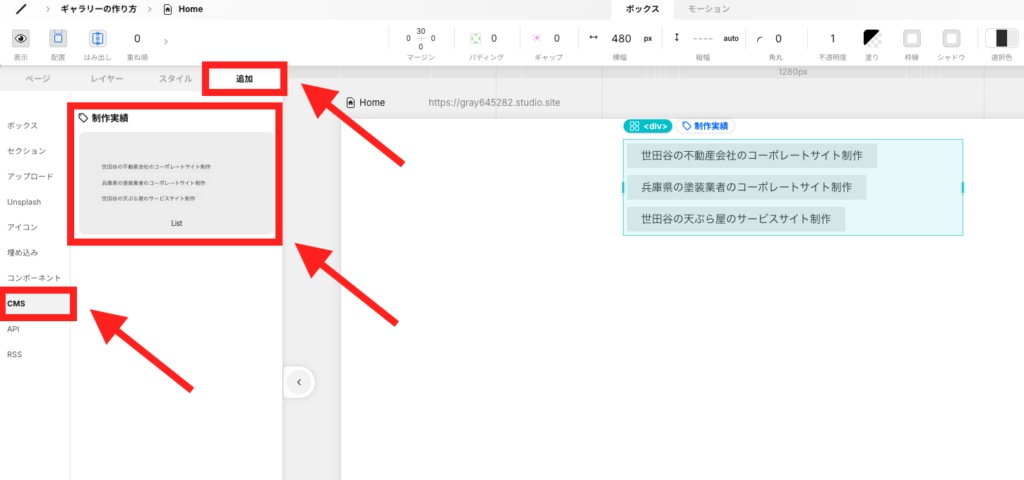
画像を追加したいので、左メニューの「追加」→「ボックス」→「Image」をクリックします。
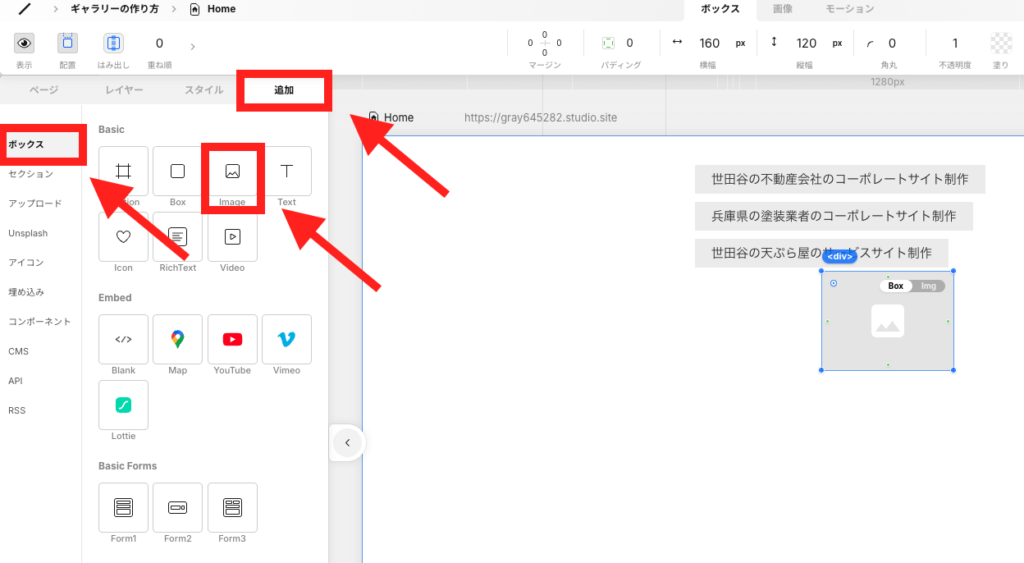
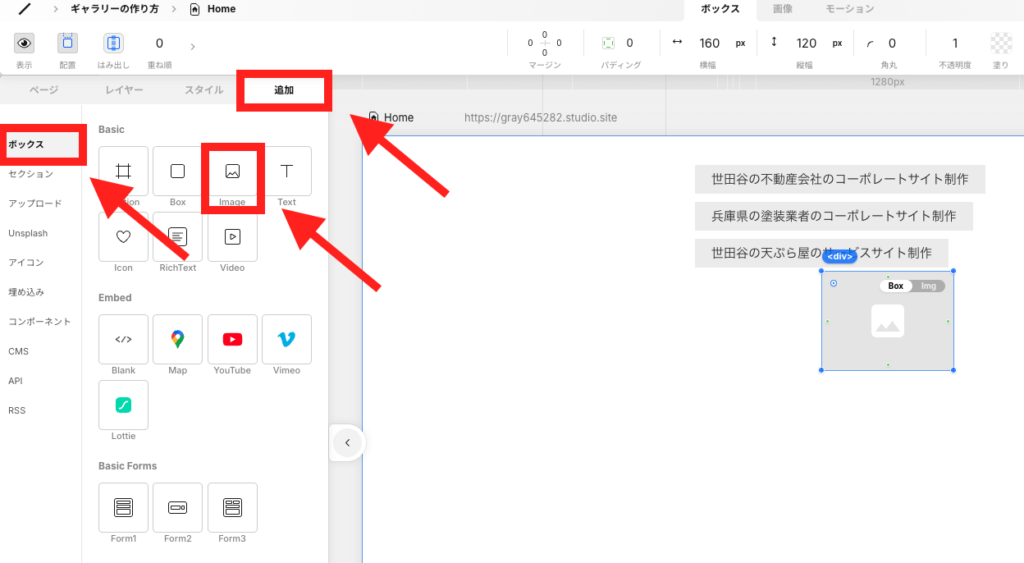
左メニューの「レイヤー」を開いて、Imageを<group>の中に入れます。そして自分の好きなレイアウトに調整してください。
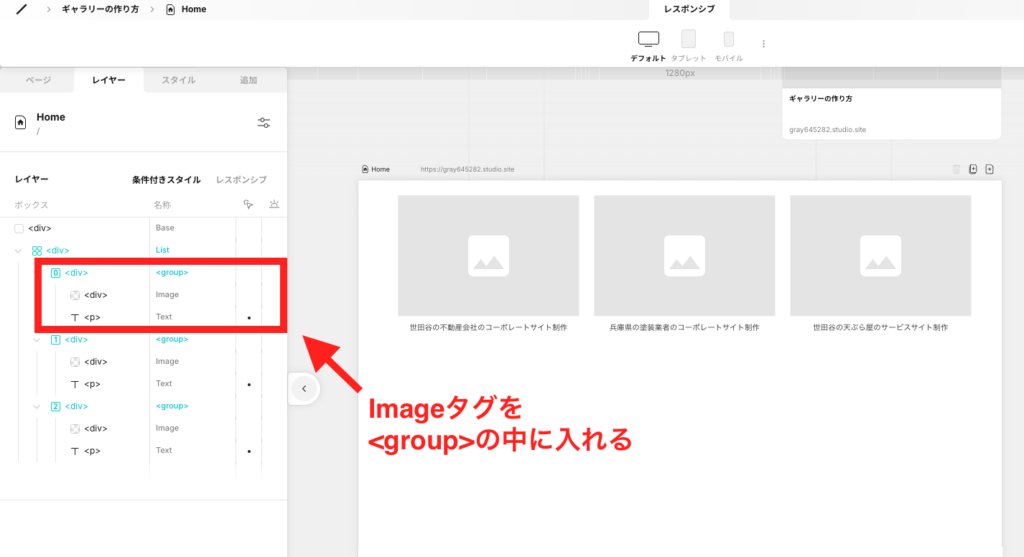
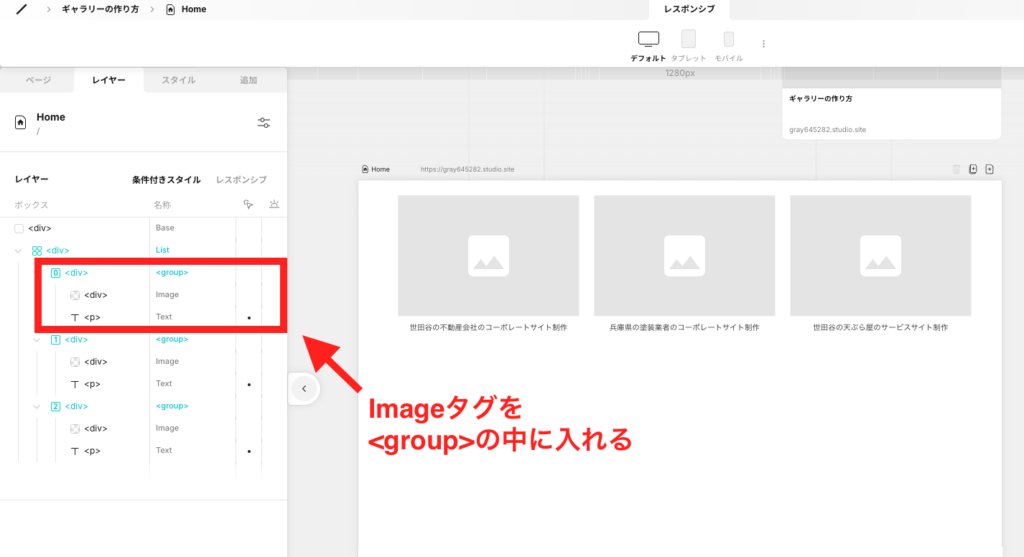



レイアウトは好みに設定してOKです!今回はシンプルな構造にしたいので、画像の下にテキストを設置するスタイルにしました!
④:アイテムとCMSを紐づける
最後に、アイテムとCMSを紐づけていきます。
番号が付いている<div>タグをクリックします。左メニューにCMSの詳細が出てくるはずです。
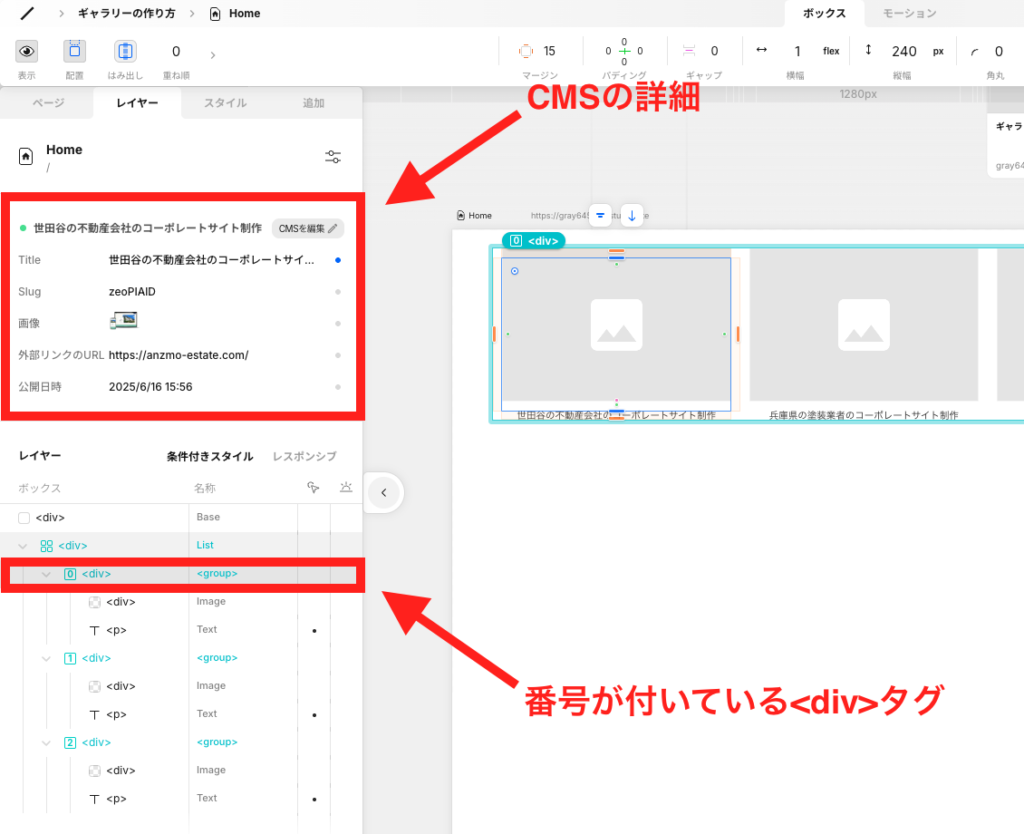
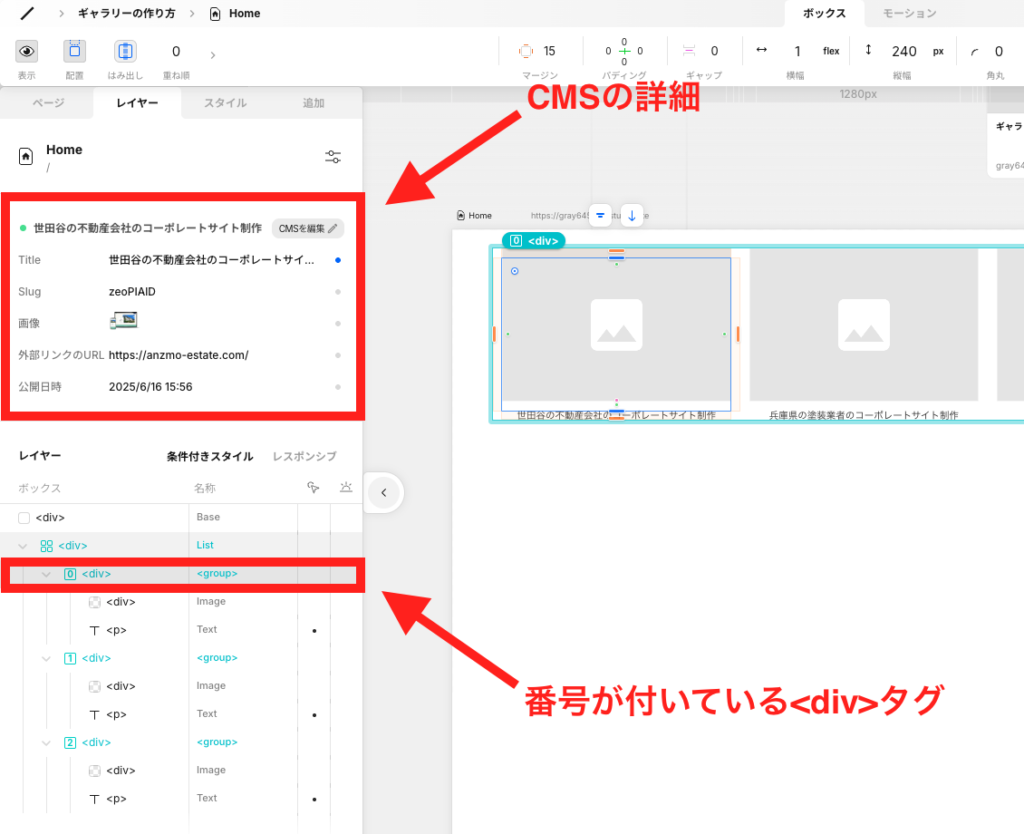
画像の右横にある丸マークをクリックしながら、キャンパス上の画像と紐付けます。
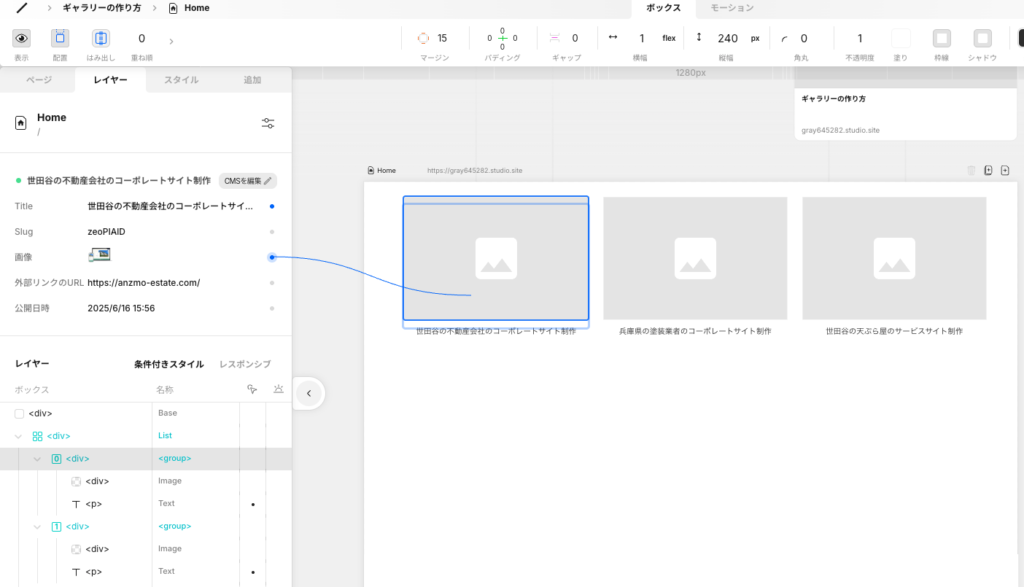
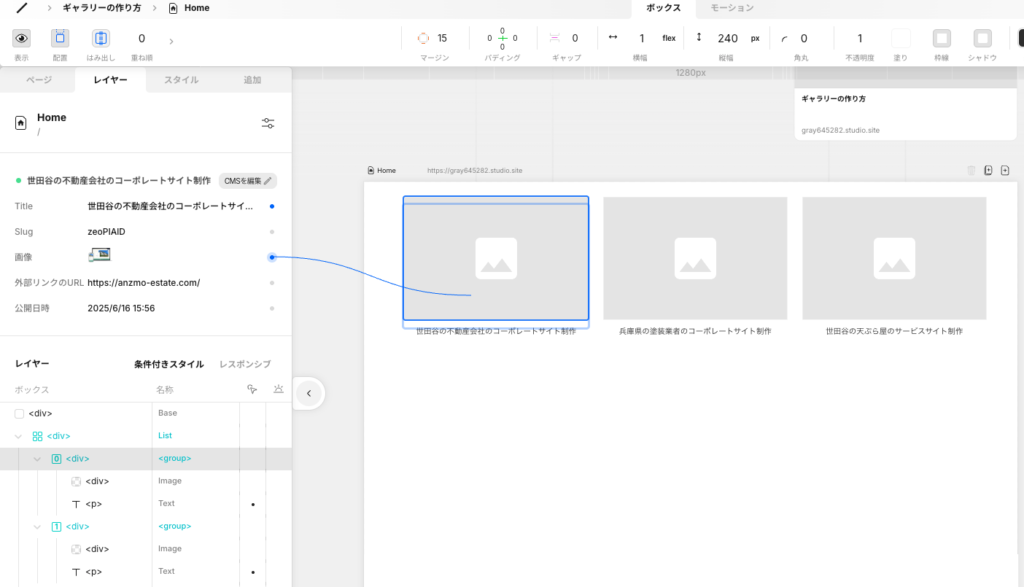
CMSアイテムの画像が反映され、下記のようにすべて画像が変わったはずです。
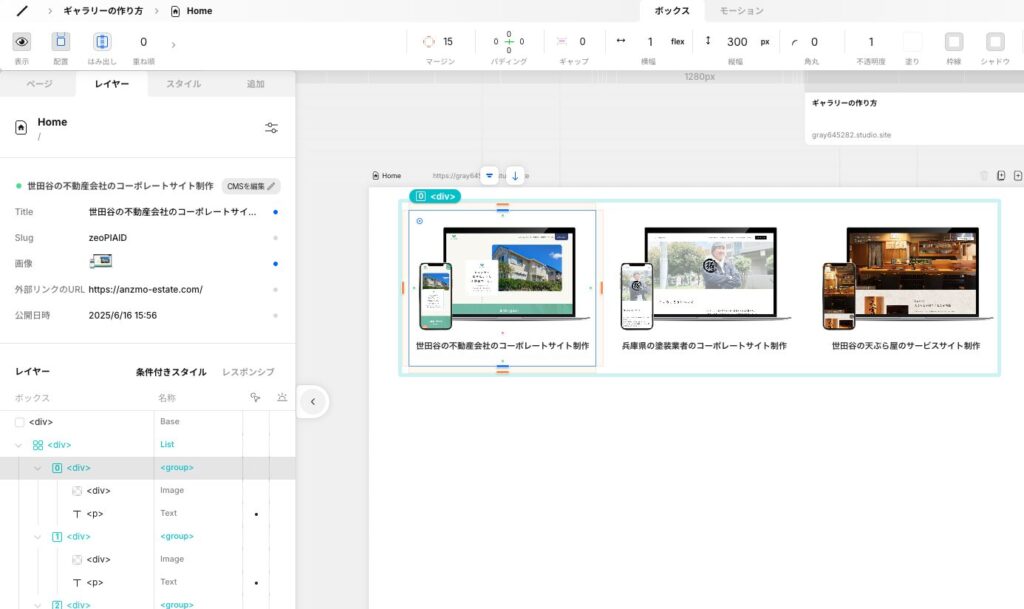
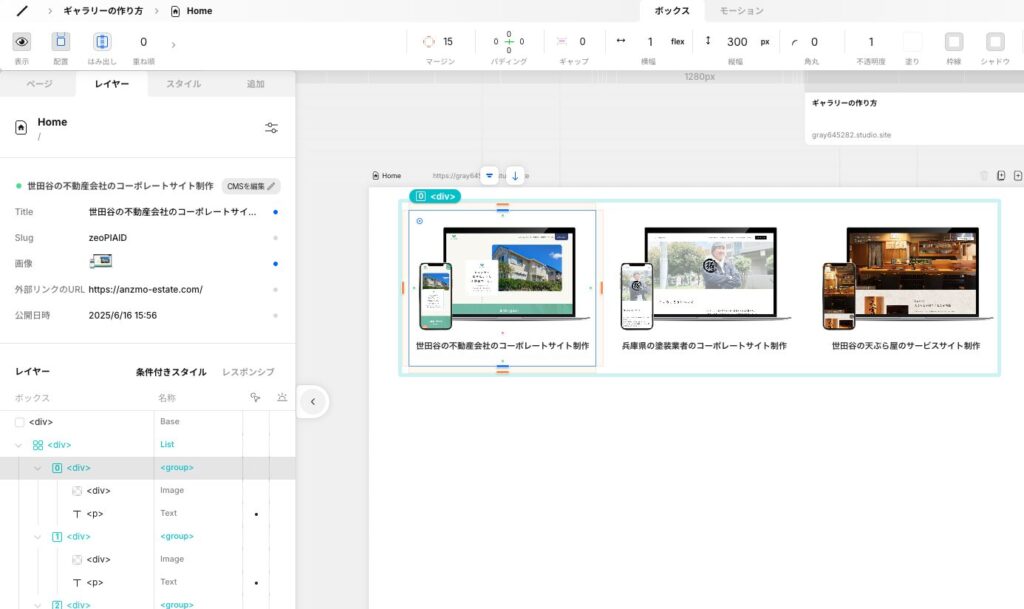
画像もしくはタイトルがクリックされたら、外部リンクに飛ばすように設定していきます。
番号が付いている<div>タグをクリックして、右メニューのリンク右横の「+」ボタンをクリックします。
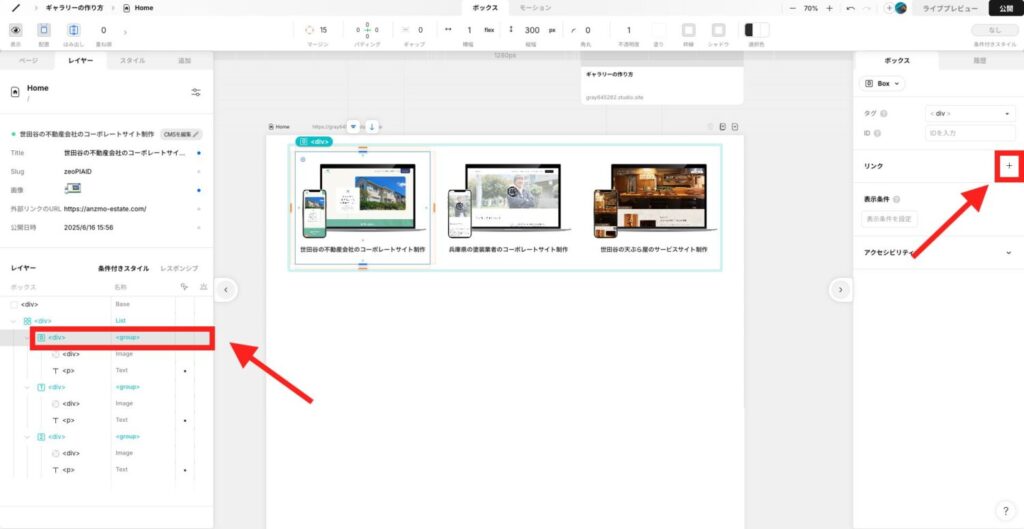
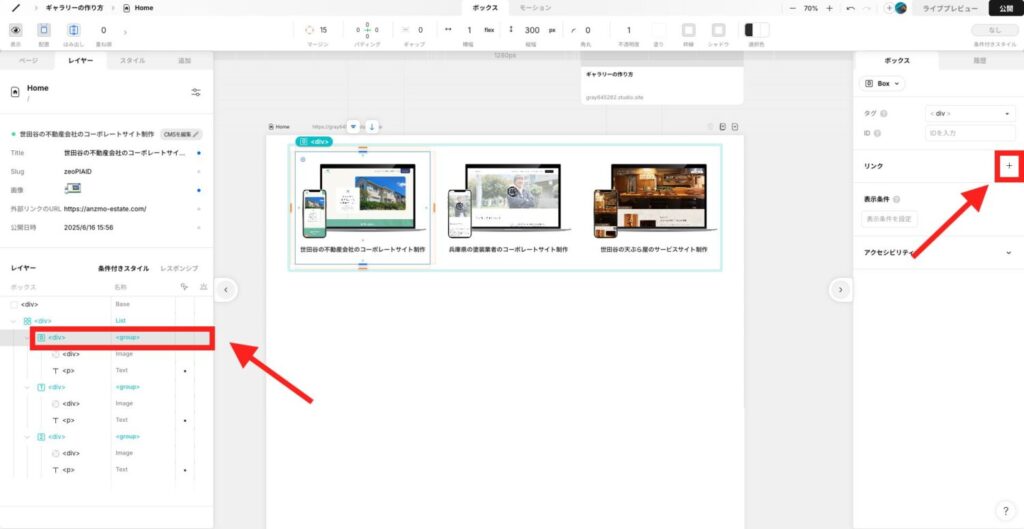
リンクの入力欄をクリックして、右端にある「+」ボタンをクリックします。
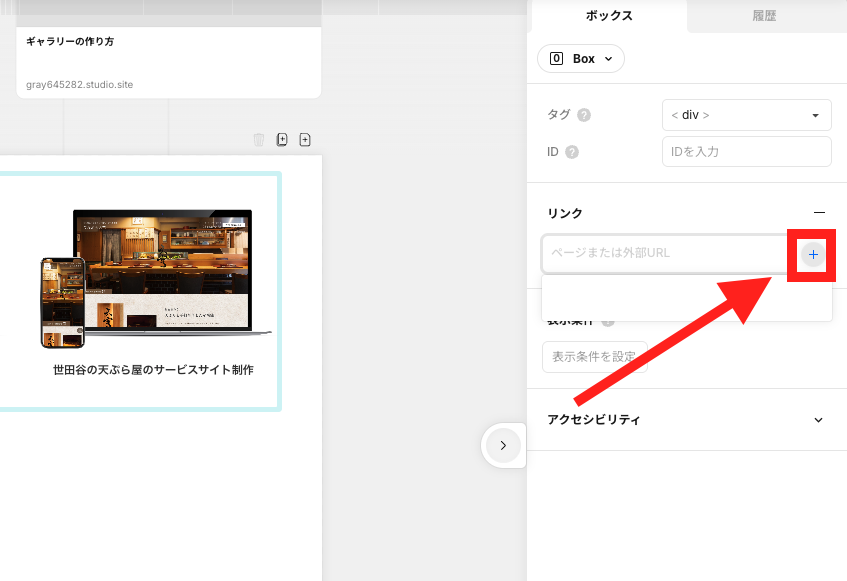
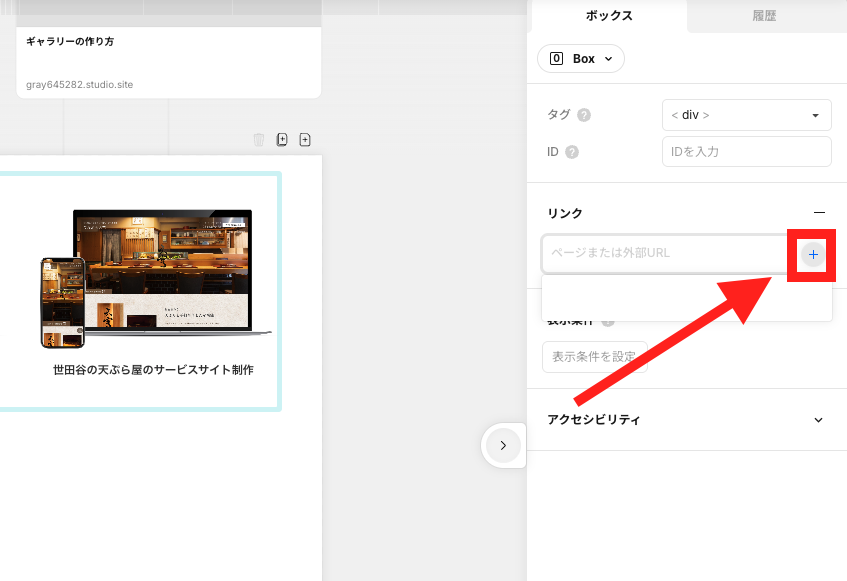
「外部リンクのURL」を選択します。
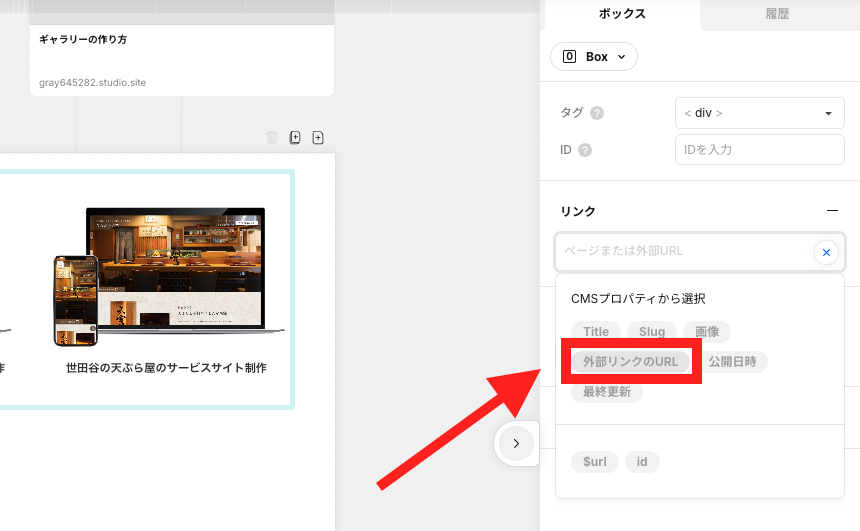
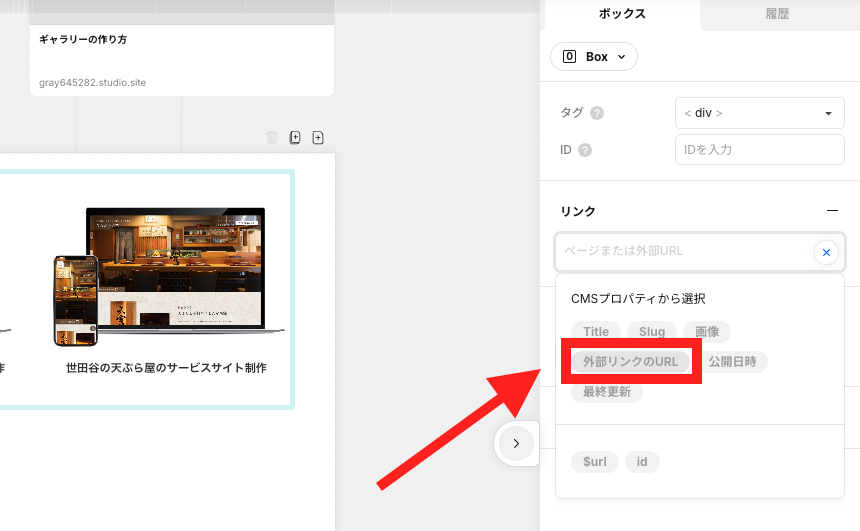
これで紐付けは完了です!
ライブプレビューを開いて、クリックした時に指定した外部リンクに飛ぶか確認してみてください!
Studioの写真ギャラリー活用事例
「Showcase」に載っていたサイトの中から、Studioの写真ギャラリー活用事例を紹介します。
ぜひ参考にしてみてください。
①:フォトスタジオ カラン
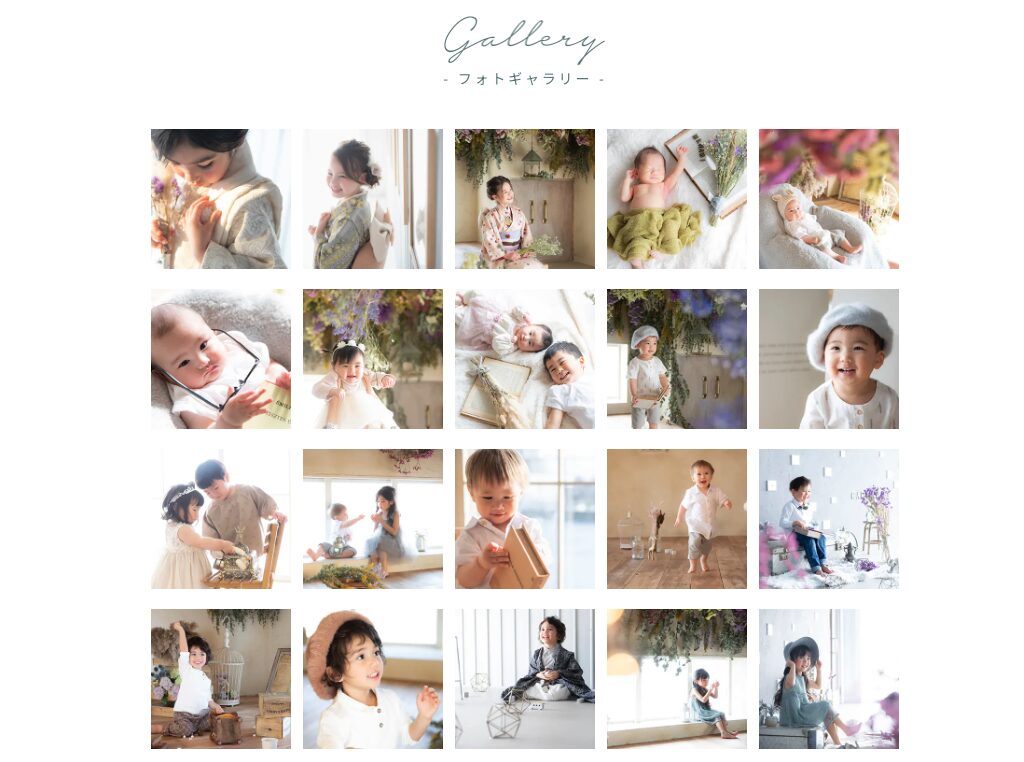
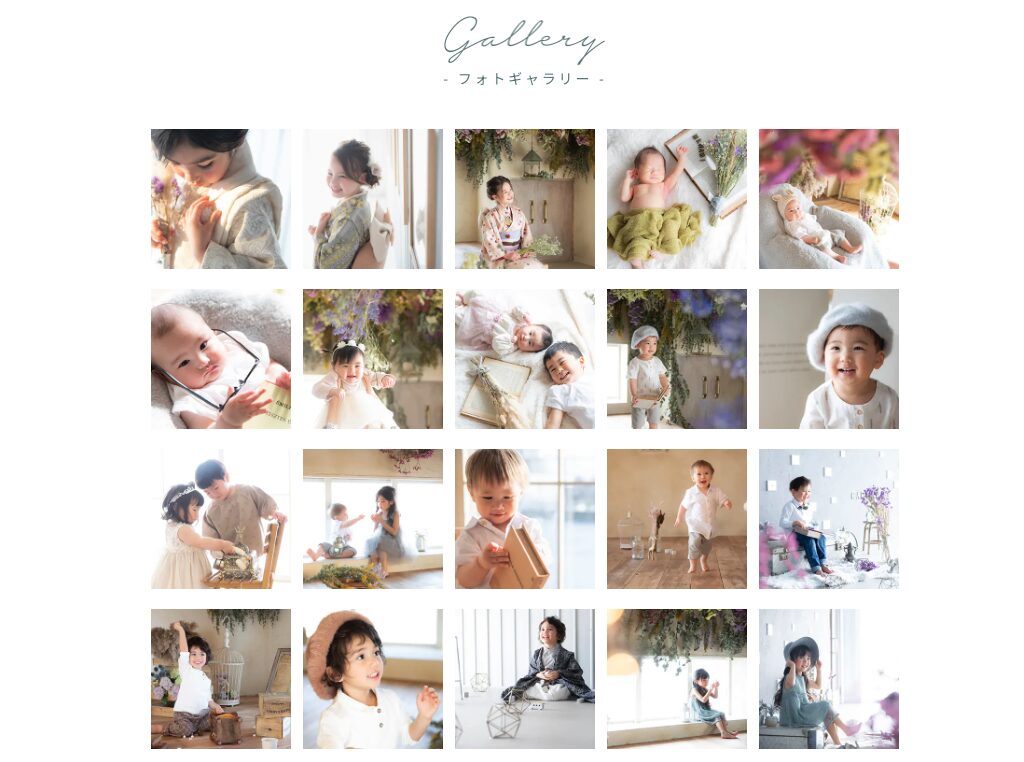
「フォトスタジオ カラン」は写真ギャラリーで、小さめサイズの5カラムで表示されており、クリックすることで写真がモーダル表示される仕様になっています。
写真ギャラリーではすべて正方形で統一されています。
そしてモーダル表示に切り替わることで、縦長の画像で表示されたり、横長の画像で表示されたりなど、オリジナルの画像が拡大表示されます。
②:MOCHI PHOTO
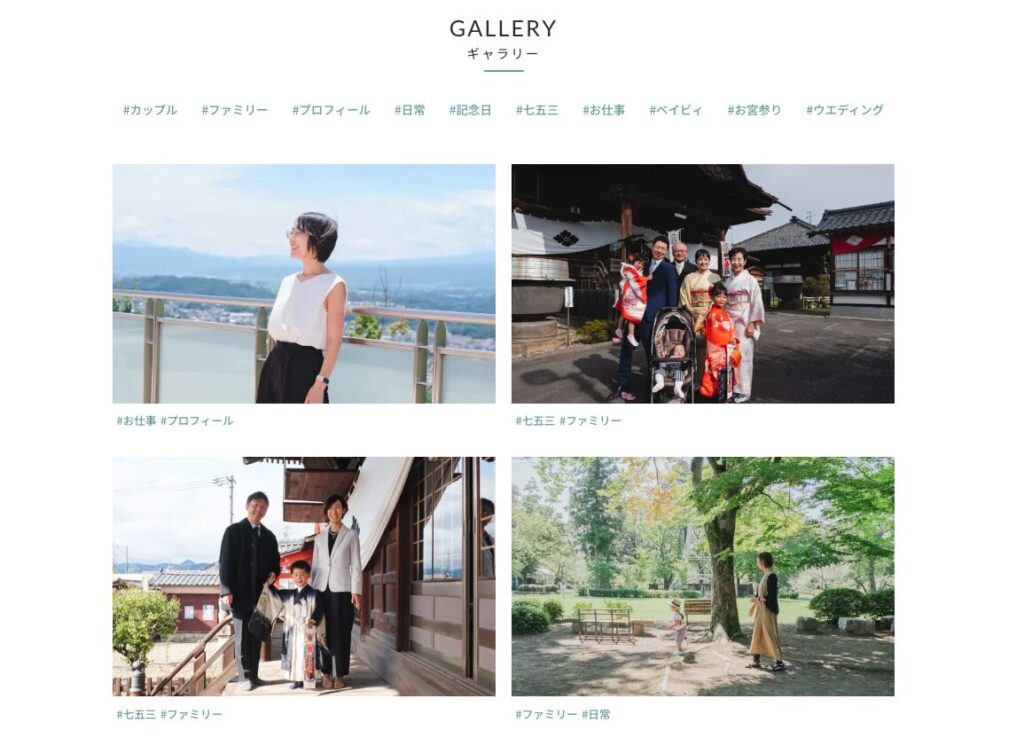
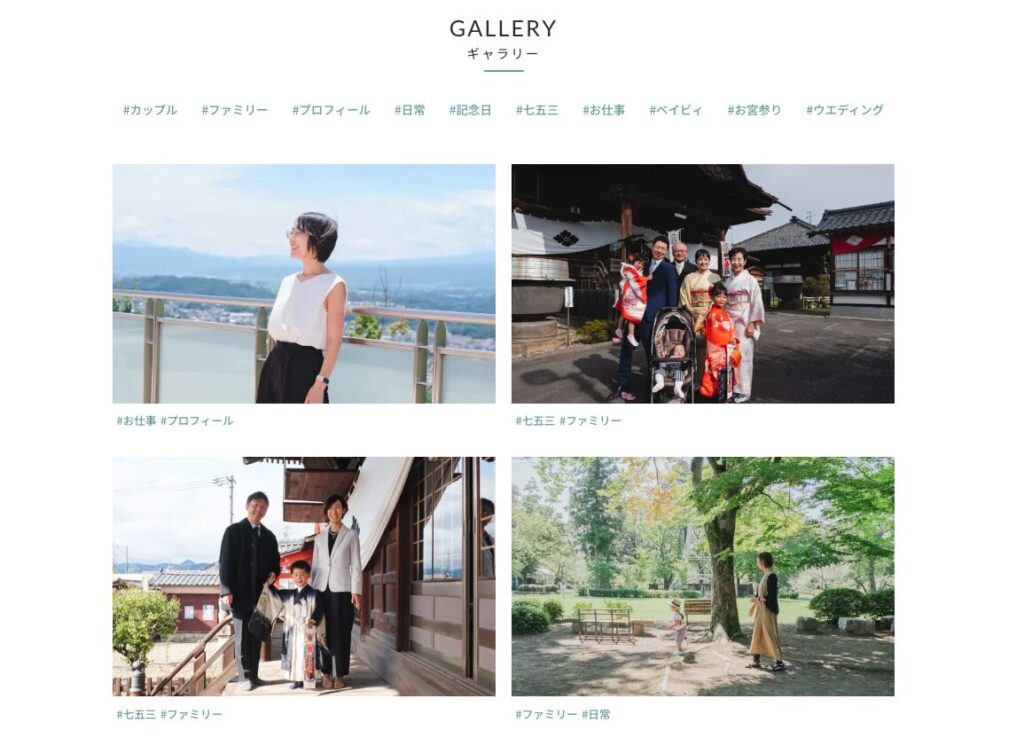
「MOCHI PHOTO」では写真ギャラリーが表示されていて、クリックするとCMS記事に飛ぶように設計されています。
写真数が多く、遷移先のリンクでは10個以上の写真が載せられており、シンプルにまとめられています。
またギャラリーの一覧ページでは「#〇〇」のようにタグが表示されており、クリックすることで該当するタグのギャラリーのみが表示されるように設計されています。
Studioでのサイト制作は「Terace」にお任せ!
当メディアを運営する私達は、Studioの制作代行サービス「ラク子」を運営しています。



「デザイナー」と「フロントエンジニア」のフリーランス3名で運営しています!
- ポッキリ価格でホームページを制作できる
- 専属デザイナーが完全オリジナルのデザイン作成
- 納品後1ヶ月間は無料の電話サポートあり
- 自社更新できるホームページが作れる
- ホームページ制作期間中は何度でも無料相談できる
- 顔の出ているフリーランス3人が運営
- 維持費0円でホームページを運営できる
料金プランは、以下の通りです。


ポッキリ価格でホームページが作れるサービスであり、個人事業主や中小企業からよく選ばれています。サービス利用者の声を聞きたい方は、ぜひ以下のインタビュー記事をご覧ください。






今だけ、毎月3組まで制作費用が3万円割引になるキャンペーンを行っています。
先着順で締め切るので、気になる方はぜひお早めにお問い合わせください!










※コメントは最大500文字、5回まで送信できます